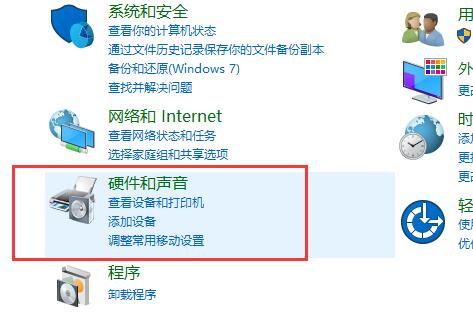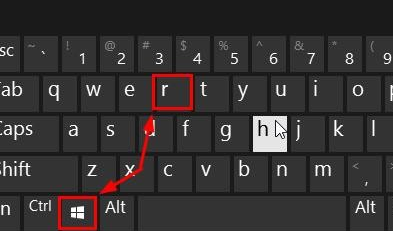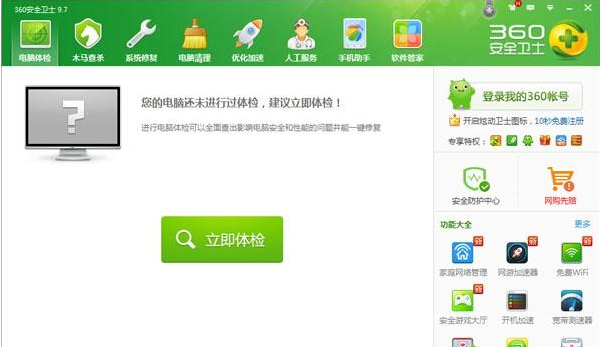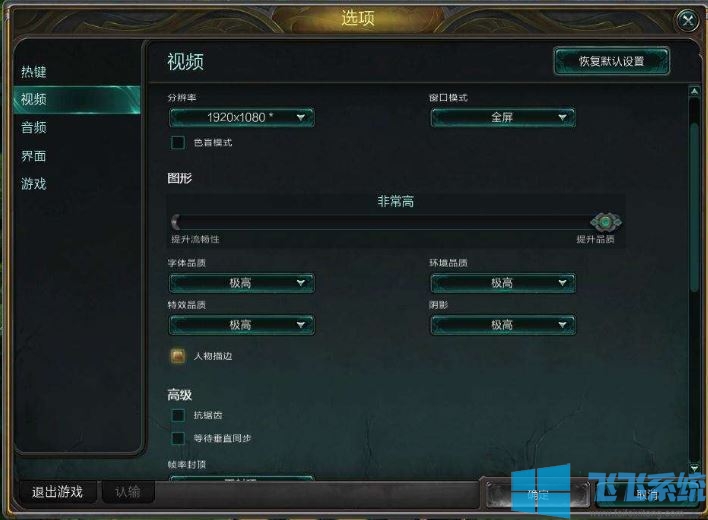win10系统u盘安装教程
- 编辑:飞飞系统
- 时间:2023-11-09
相信大家都听说过用U盘重装系统的。如果你想使用U盘重装win10系统,请看下面的详细教程。
最近,看到网上有很多粉丝朋友留言询问小编关于U盘重装win10系统的疑惑。接下来我就教大家。
U盘重装系统步骤详解
1、准备好8G以上的空U盘后,找到一台能正常上网的电脑,打开电脑浏览器通过百度搜索“飞飞系统官网”,然后从官网下载飞飞系统系统重装工具。
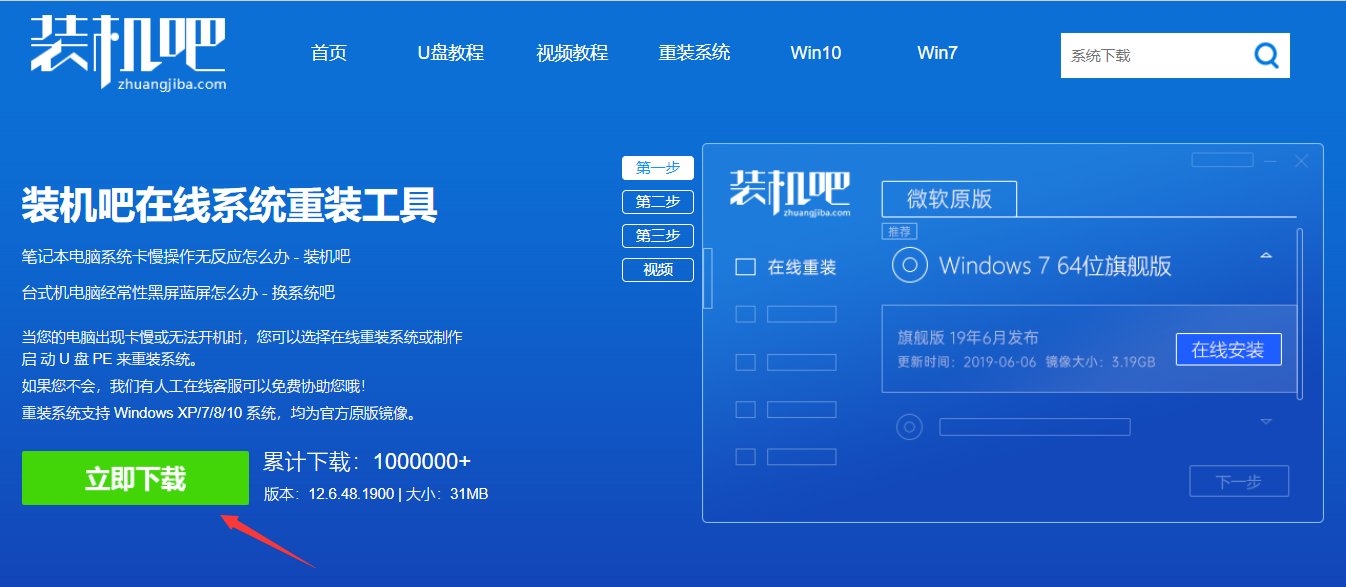
2、将U盘插入电脑后,打开软件,点击创建系统,选择创建U盘。
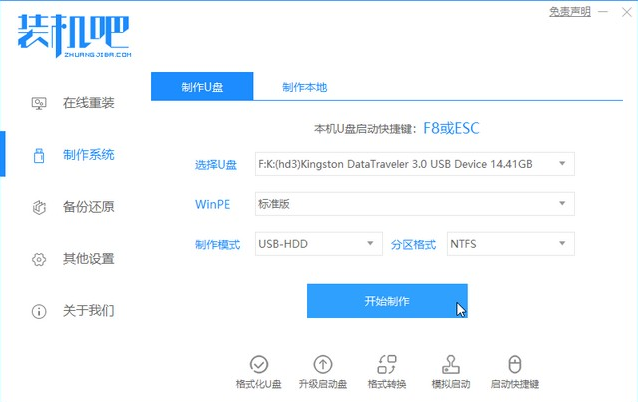
3、选择需要创建的win10系统,点击开始创建。
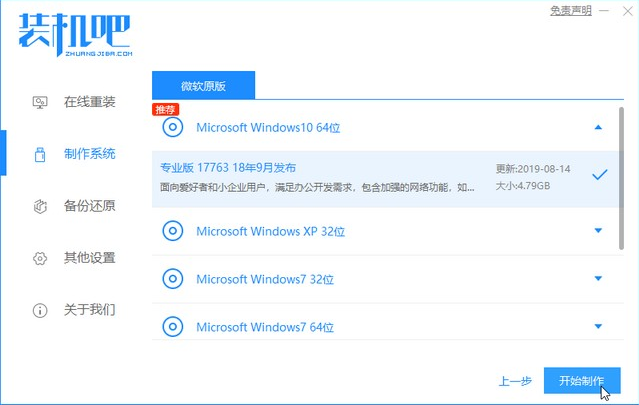
4、制作完成后,将U盘插入需要重装的电脑,打开电脑按启动热键F12选择U盘项进入。
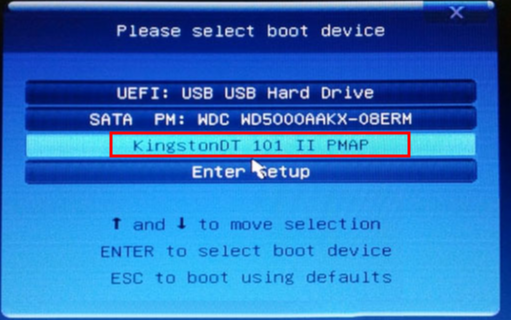
5、选择win10PE进入。

6.加载进入pe界面,选择安装系统,飞飞系统工具会自动启动为电脑重装系统。
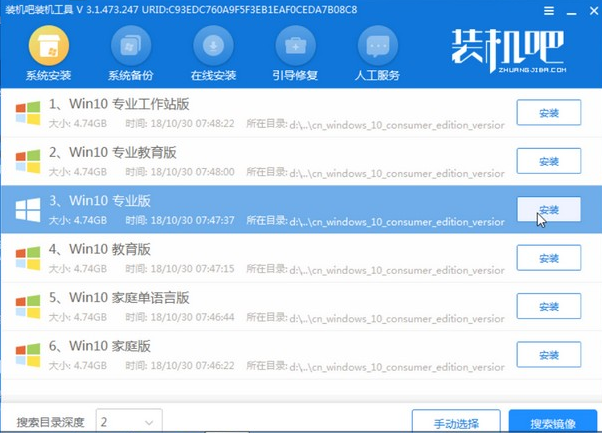
7、通过上面的自动安装,就可以成功进入新的win10系统了。

以上是使用U盘重装系统的步骤。